Tree Widget这个空间类似于一种表格的形式,是一种树状结构
效果图:
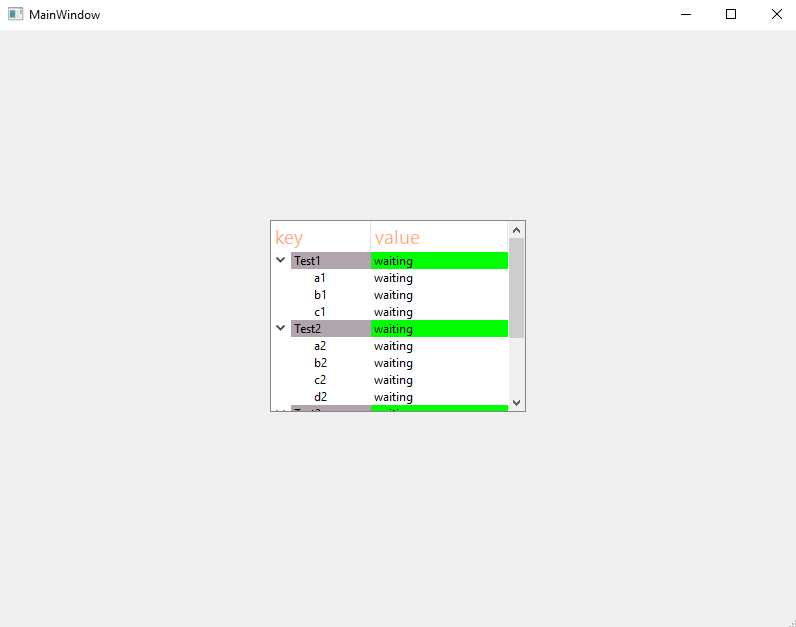
第一步:打开designer.exe,拖动一个Tree Widget空间到主窗口上
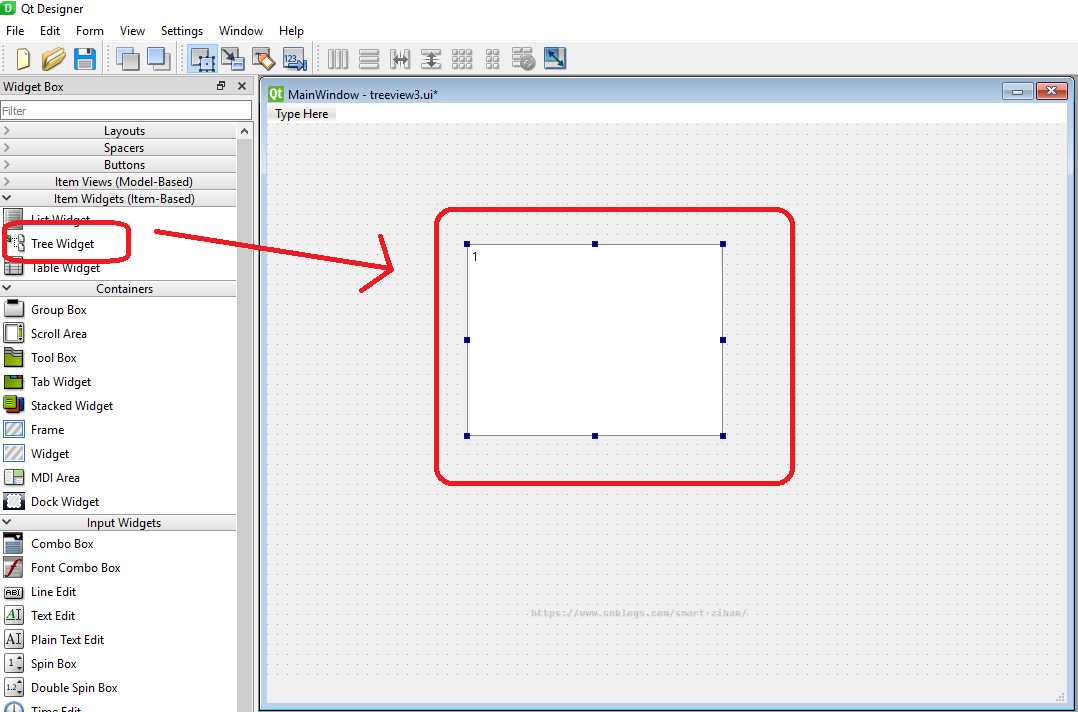
第二步:双击Tree Widget,添加节点以及子节点
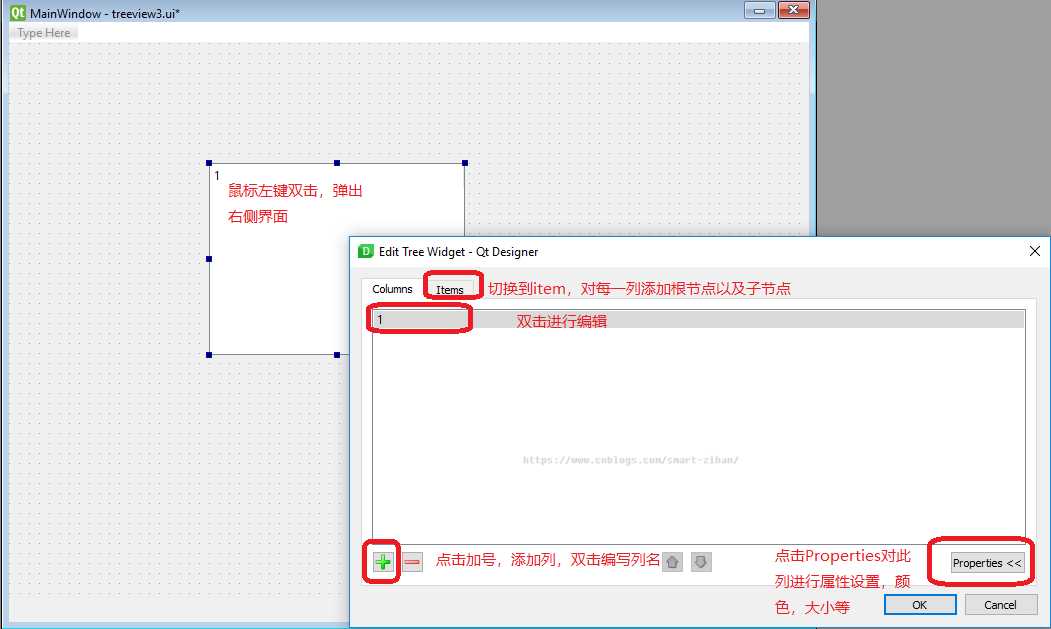
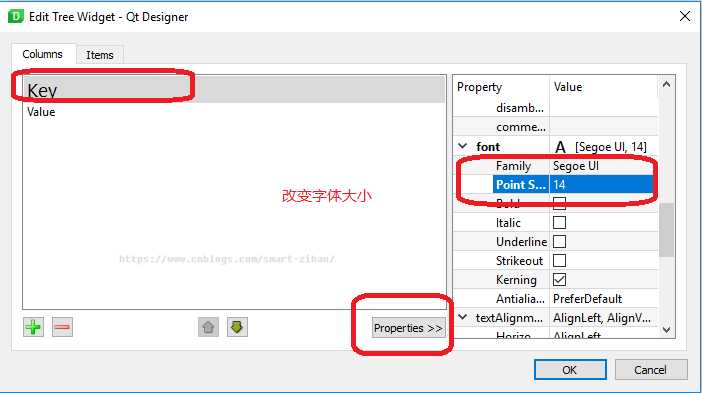
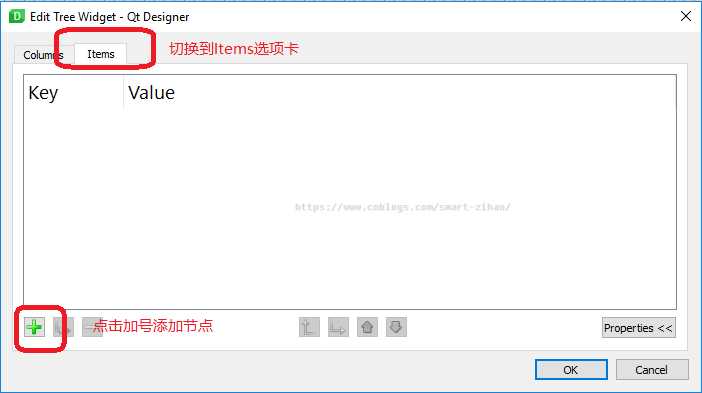
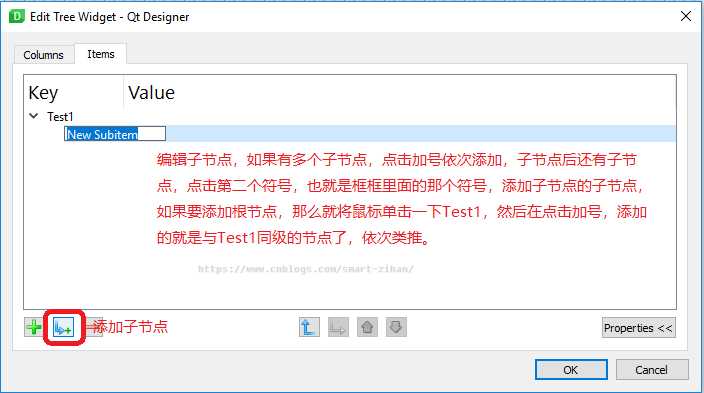
最后添加完后的图形为
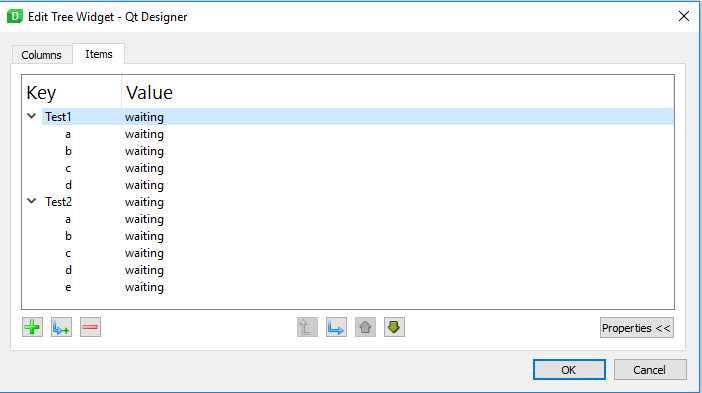
可以看到目前还没有什么效果,点击"Properties"我们给它换一下字体颜色和背景色。
首先选中Test1
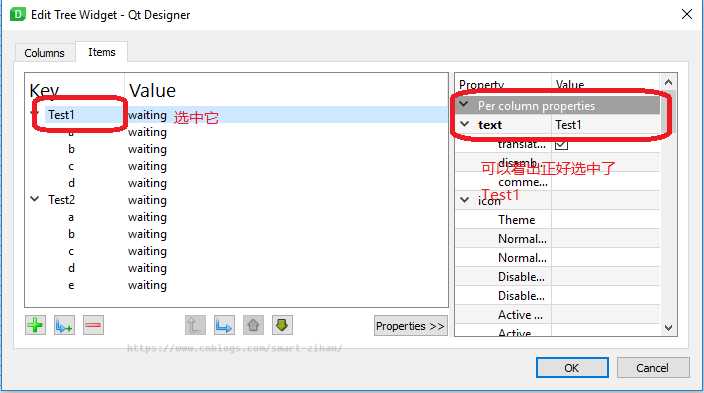
下滑右边的属性,找到"backgroud",设置Style为Solid,设置Color为想要的,点击右侧那三个点。可以看到颜色已经改变了,想要改变Value那一列某一行的颜色,选中Test1右侧的waiting,对背景色进行设置。另外,下面的foreground,是对字体颜色进行设置,设置方法差不多。
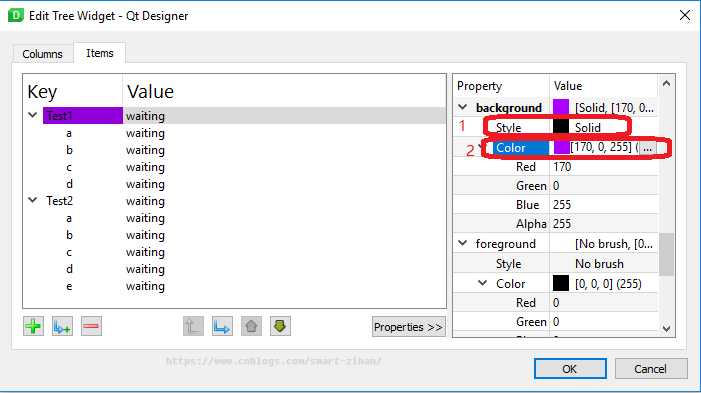
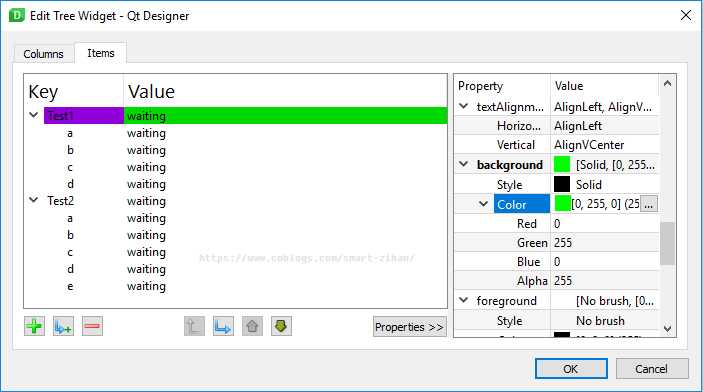
那么最后运行出来的效果就是:
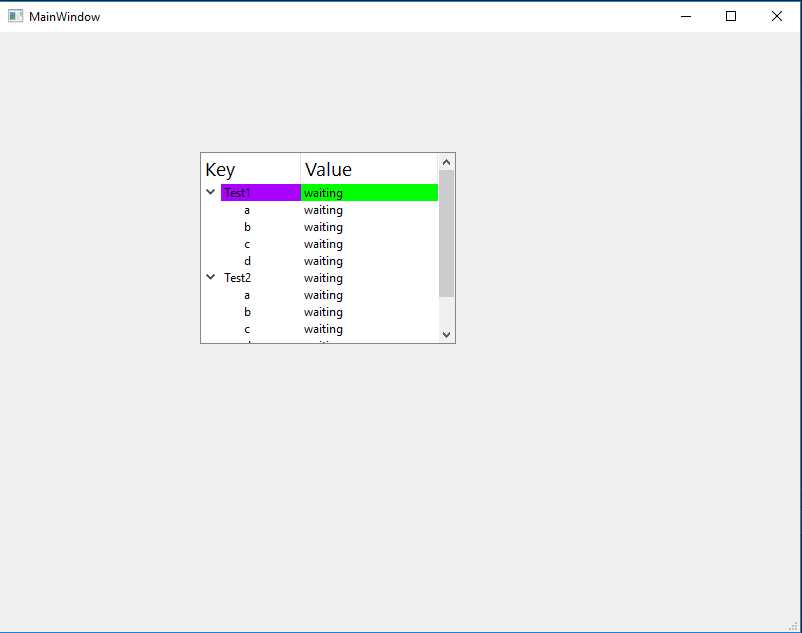
自己手动一项一项添加是不是很麻烦,用代码进行添加或许会容易许多,我们先来看看它UI转换成代码之后的py文件。
treeview3.py

# -*- coding: utf-8 -*- # Form implementation generated from reading ui file ‘treeview3.ui‘ # # Created by: PyQt5 UI code generator 5.13.0 # # WARNING! All changes made in this file will be lost! from PyQt5 import QtCore, QtGui, QtWidgets class Ui_MainWindow(object): def setupUi(self, MainWindow): MainWindow.setObjectName("MainWindow") MainWindow.resize(800, 600) self.centralwidget = QtWidgets.QWidget(MainWindow) self.centralwidget.setObjectName("centralwidget") self.treeWidget = QtWidgets.QTreeWidget(self.centralwidget) self.treeWidget.setGeometry(QtCore.QRect(200, 120, 256, 192)) self.treeWidget.setObjectName("treeWidget") font = QtGui.QFont() font.setPointSize(14) self.treeWidget.headerItem().setFont(0, font) font = QtGui.QFont() font.setPointSize(14) self.treeWidget.headerItem().setFont(1, font) item_0 = QtWidgets.QTreeWidgetItem(self.treeWidget) brush = QtGui.QBrush(QtGui.QColor(170, 0, 255)) brush.setStyle(QtCore.Qt.SolidPattern) item_0.setBackground(0, brush) brush = QtGui.QBrush(QtGui.QColor(0, 255, 0)) brush.setStyle(QtCore.Qt.SolidPattern) item_0.setBackground(1, brush) item_1 = QtWidgets.QTreeWidgetItem(item_0) item_1 = QtWidgets.QTreeWidgetItem(item_0) item_1 = QtWidgets.QTreeWidgetItem(item_0) item_1 = QtWidgets.QTreeWidgetItem(item_0) item_0 = QtWidgets.QTreeWidgetItem(self.treeWidget) item_1 = QtWidgets.QTreeWidgetItem(item_0) item_1 = QtWidgets.QTreeWidgetItem(item_0) item_1 = QtWidgets.QTreeWidgetItem(item_0) item_1 = QtWidgets.QTreeWidgetItem(item_0) item_1 = QtWidgets.QTreeWidgetItem(item_0) MainWindow.setCentralWidget(self.centralwidget) self.menubar = QtWidgets.QMenuBar(MainWindow) self.menubar.setGeometry(QtCore.QRect(0, 0, 800, 21)) self.menubar.setObjectName("menubar") MainWindow.setMenuBar(self.menubar) self.statusbar = QtWidgets.QStatusBar(MainWindow) self.statusbar.setObjectName("statusbar") MainWindow.setStatusBar(self.statusbar) self.retranslateUi(MainWindow) QtCore.QMetaObject.connectSlotsByName(MainWindow) def retranslateUi(self, MainWindow): _translate = QtCore.QCoreApplication.translate MainWindow.setWindowTitle(_translate("MainWindow", "MainWindow")) self.treeWidget.headerItem().setText(0, _translate("MainWindow", "Key")) self.treeWidget.headerItem().setText(1, _translate("MainWindow", "Value")) __sortingEnabled = self.treeWidget.isSortingEnabled() self.treeWidget.setSortingEnabled(False) self.treeWidget.topLevelItem(0).setText(0, _translate("MainWindow", "Test1")) self.treeWidget.topLevelItem(0).setText(1, _translate("MainWindow", "waiting")) self.treeWidget.topLevelItem(0).child(0).setText(0, _translate("MainWindow", "a")) self.treeWidget.topLevelItem(0).child(0).setText(1, _translate("MainWindow", "waiting")) self.treeWidget.topLevelItem(0).child(1).setText(0, _translate("MainWindow", "b")) self.treeWidget.topLevelItem(0).child(1).setText(1, _translate("MainWindow", "waiting")) self.treeWidget.topLevelItem(0).child(2).setText(0, _translate("MainWindow", "c")) self.treeWidget.topLevelItem(0).child(2).setText(1, _translate("MainWindow", "waiting")) self.treeWidget.topLevelItem(0).child(3).setText(0, _translate("MainWindow", "d")) self.treeWidget.topLevelItem(0).child(3).setText(1, _translate("MainWindow", "waiting")) self.treeWidget.topLevelItem(1).setText(0, _translate("MainWindow", "Test2")) self.treeWidget.topLevelItem(1).setText(1, _translate("MainWindow", "waiting")) self.treeWidget.topLevelItem(1).child(0).setText(0, _translate("MainWindow", "a")) self.treeWidget.topLevelItem(1).child(0).setText(1, _translate("MainWindow", "waiting")) self.treeWidget.topLevelItem(1).child(1).setText(0, _translate("MainWindow", "b")) self.treeWidget.topLevelItem(1).child(1).setText(1, _translate("MainWindow", "waiting")) self.treeWidget.topLevelItem(1).child(2).setText(0, _translate("MainWindow", "c")) self.treeWidget.topLevelItem(1).child(2).setText(1, _translate("MainWindow", "waiting")) self.treeWidget.topLevelItem(1).child(3).setText(0, _translate("MainWindow", "d")) self.treeWidget.topLevelItem(1).child(3).setText(1, _translate("MainWindow", "waiting")) self.treeWidget.topLevelItem(1).child(4).setText(0, _translate("MainWindow", "e")) self.treeWidget.topLevelItem(1).child(4).setText(1, _translate("MainWindow", "waiting")) self.treeWidget.setSortingEnabled(__sortingEnabled)
很多,不详看,那么我们只需要注意其中几条语句就可以。
第一个,设置颜色的语句块
1 item_0 = QtWidgets.QTreeWidgetItem(self.treeWidget) 2 brush = QtGui.QBrush(QtGui.QColor(170, 0, 255)) 3 brush.setStyle(QtCore.Qt.SolidPattern) 4 item_0.setBackground(0, brush)
其中item_0就是根节点
第二个,创建子节点的语句
item_1 = QtWidgets.QTreeWidgetItem(item_0)
第三个,设置每个节点的文本
1 self.treeWidget.topLevelItem(0).setText(0, _translate("MainWindow", "Test1")) 2 self.treeWidget.topLevelItem(0).setText(1, _translate("MainWindow", "waiting"))
topLevelItem(0)里面的0代表第一个根节点,setText(0, ....)里面的0代表第一列,1代表第二列。
1 self.treeWidget.topLevelItem(0).child(0).setText(0, _translate("MainWindow", "a")) 2 self.treeWidget.topLevelItem(0).child(0).setText(1, _translate("MainWindow", "waiting"))
child(0)里面的0代表第一个子节点
原文:https://www.cnblogs.com/smart-zihan/p/12158060.html